Slik aktiverer eller deaktiverer du automatiske oppdateringer for iOS-apper

Automatiske nedlastinger i iOS tillater at apper, så vel som andre elementer, oppdateres automatisk. Dette kan virke nyttig, men de kan også være problematiske fordi de kan bruke mobildataene dine uten at du skjønner det. Hvis du har målte data, vil du sannsynligvis deaktivere automatiske nedlastinger.
Vi viser deg hvordan du deaktiverer (og aktiverer) automatiske nedlastinger for oppdateringer på iOS-enheten din, men også hvordan du tillater at apper bare oppdaterer Wi-Fi . Automatiske nedlastinger er en nyttig funksjon hvis du pleier å glemme å oppdatere appene dine og ende opp med et stort antall for å oppdatere samtidig. For å begynne, trykk på "Innstillinger" på startskjermen.
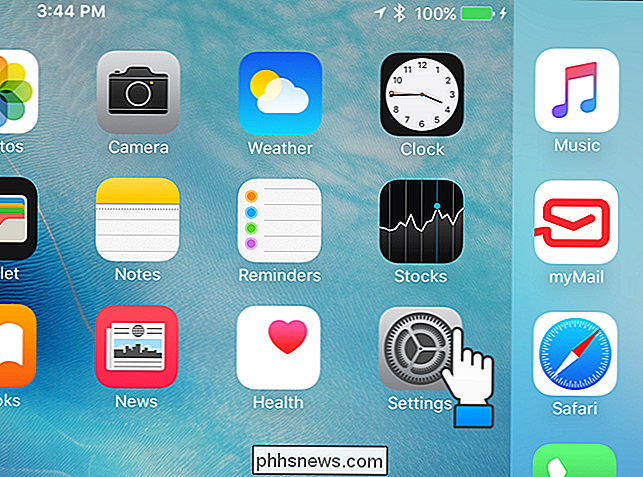
På venstre side av Innstillinger-skjermbildet klikker du på "iTunes & App Store".
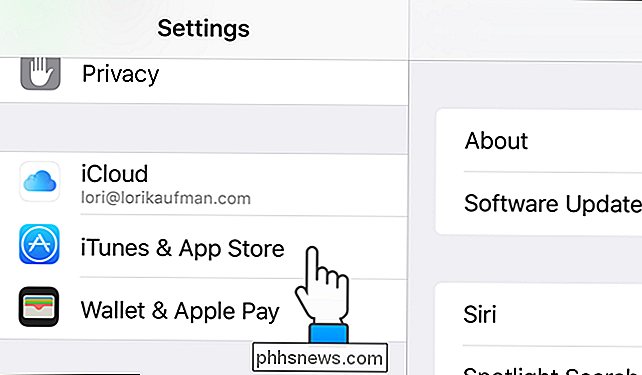
Under "iTunes & App Stores" til høyre, trykk på skyveknappen til høyre for "Oppdater".
MERK: Du kan også forhindre apper, musikk og bøker, fra automatisk nedlasting ved å slå av de riktige skyveknappene.
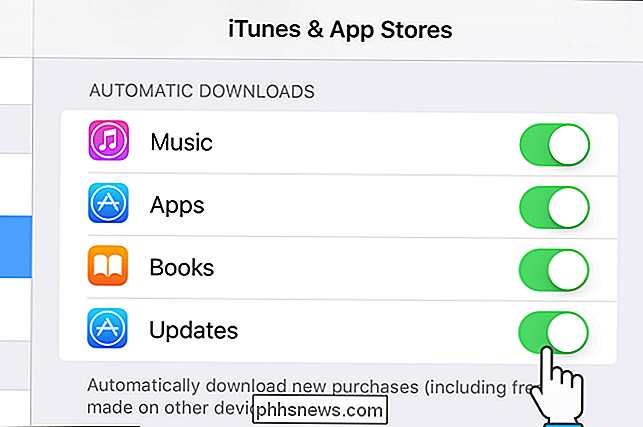
Skyveknappen blir hvit og grå når den er deaktivert. Hvis du ikke vil deaktivere automatisk nedlastinger helt, kan du forsikre deg om at enheten bare bruker Wi-Fi for å laste ned oppdateringene. For å gjøre dette, trykk på "Bruk mobildata" skyveknappen. Igjen blir knappen hvit og grå når den er deaktivert.
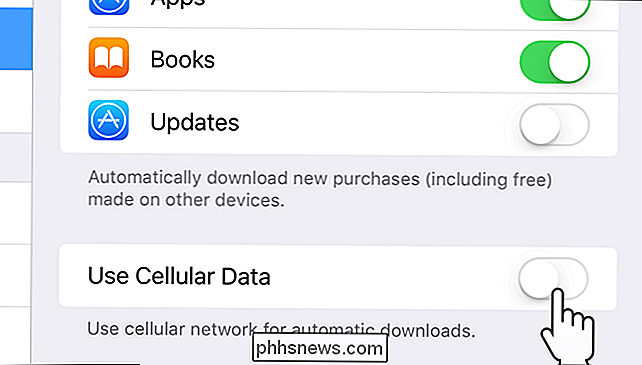
Hvis du vil gjøre darn sikker på at mobiltelefondataene ikke brukes til å laste ned oppdateringer, må du også slå av den nye Wi-Fi Assist-funksjonen som er tilgjengelig i iOS 9. Når Wi-Fi-signalet ditt blir svakt, Wi-Fi-hjelp gjør at mobildataene dine kan sparke inn, slik at forbindelsen ikke går tapt.
Automatiske appoppdateringer kan også deaktiveres på Android-enheter.

Slik får du de nyeste NVIDIA-, AMD- eller Intel-grafikkdriverne på Ubuntu
Flere spill støtter Linux enn noensinne, takket være Steam for Linux. Men som på Windows, krever mange av disse spillene de nyeste grafikkdrivere for optimal ytelse og de færreste feilene. De nyeste versjonene av Ubuntu kan inneholde ferskere drivere, men ikke nødvendigvis de nyeste. Du kan selv installere de nyeste driverne, men vær forsiktig: det kan hende du får problemer hvis du gjør dette.
Lagre og gjenopprett skrivebordsikonlayout / posisjon på Windows
Hvis du er noen som må koble datamaskinen til eksterne skjermer hele tiden for presentasjoner på jobben eller for å se en film hjemme på TV-en din, så er du sannsynligvis syk og trøtt på å omorganisere skrivebordet ikoner hver gang du endrer oppløsning. Du ville tro at Microsoft ville ha lagt til en funksjon i Windows for å håndtere denne situasjonen, men tilsynelatende var det ikke verdt sin tid.Heldigvis



